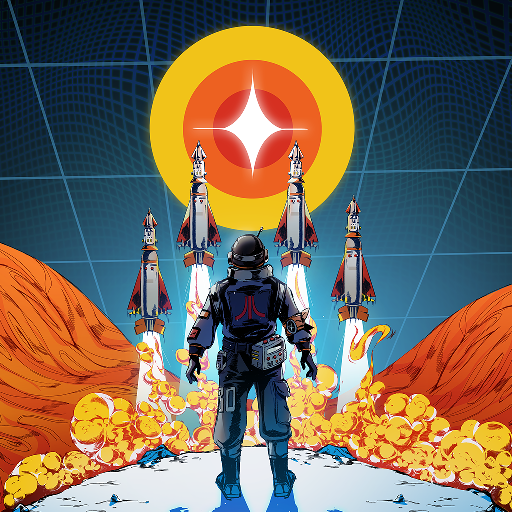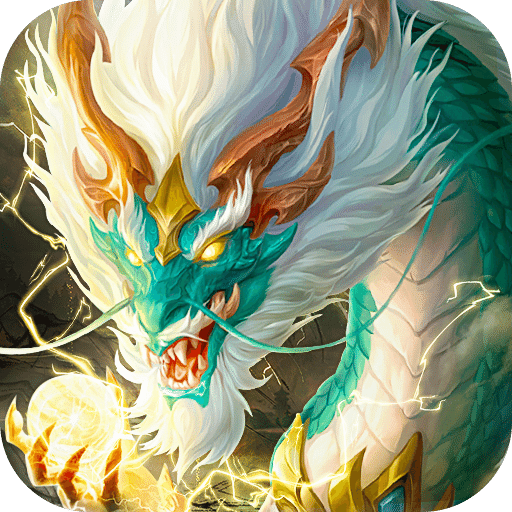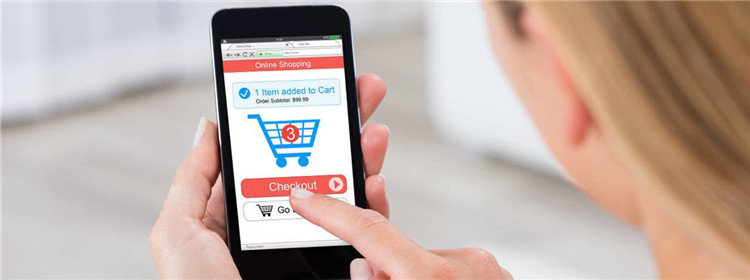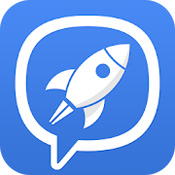转转大师显示鼠标该如何设置|设置显示鼠标的方法
更新: 2022-02-17
小编: qiaobin
大家知道转转大师显示鼠标该如何设置吗?今天小编就这一问题来给大家做个简单的解答吧。皆知,转转大师文档转换工具,转换速度非常快,是我们平时办公或者学习过程中都非常需要用到的应用。不过不少使用转转大师的伙伴在录制电脑操作的时候都会选择开启显示鼠标,能够方便看到每一步操作的鼠标箭头位置。但有不少用户在使用的时候不懂得该怎么设置显示鼠标,那么接下来就一起来看看下文了解下显示鼠标的操作教程吧。@29462
设置显示鼠标的方法:
1.首先进入到软件的功能设置界面,在主界面中点击系统菜单图标。
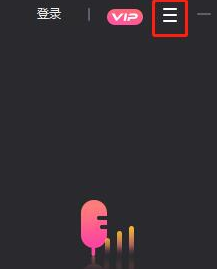
2.点击系统菜单图标之后如图所示,在菜单界面中就可以看到设置功能选项的图标了,点击进去。
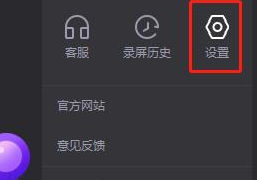
3.点击进入到软件的功能设置界面之后,在界面中的第一个通用设置功能中就能看到显示鼠标这个功能模块了。
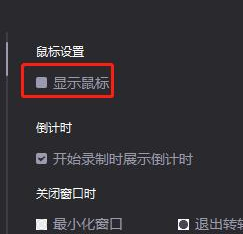
4.最后找到显示鼠标这个功能选项,勾选它前面的小方框就能打开显示鼠标的功能了,重新启动软件之后即可生效。
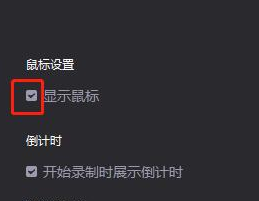
以上分享就是关于转转大师设置显示鼠标的方法介绍,经常办公或者学习中使用到的伙伴可以看看本文,了解下操作教程就能明白啦,相信能够帮到你们的呢。
.png)